Mistä tahansa syystä voi tulla aika, jolloin et enää tarvitse Microsoft 365 -tilausta . Vaikka sinulla saattaa olla hyviä muistoja Wordista, Excelistä, Outlookista ja muista Windows Makerin sovelluksista, et jää maksamatta kuukausi- tai vuosimaksua. Ennen juhlimista sinun on kuitenkin peruutettava Microsoft 365 -jäsenyytesi. Näin se tehdään.
Microsoft 365 -tilauksen peruuttaminen
Yksinkertaisin tapa peruuttaa Microsoft 365 -tilauksesi on vierailla virallisella verkkosivustolla:
- Siirry sivustoon account.microsoft.com/services verkkoselaimen kautta.
- Kirjaudu Microsoft-tilillesi tarvittaessa käyttäjätunnuksellasi ja salasanallasi.
- Valitse tilin asetuksista Hallinnoi.
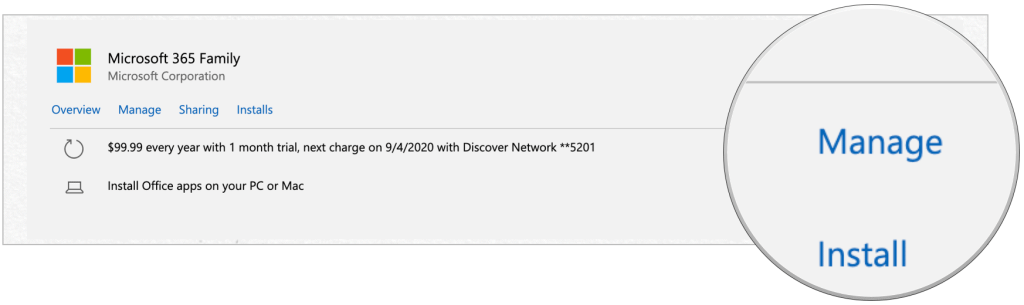
- Valitse Tilin asetuksista Peruuta tilaus.
- Vieritä alas ja valitse Poista toistuva laskutus käytöstä .
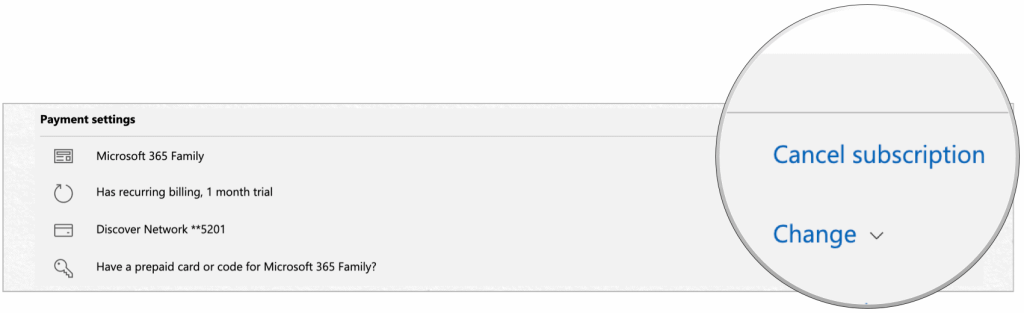
Seuraavalla sivulla näet ilmoituksen, joka kertoo, milloin tilauksesi päättyy virallisesti. Siihen asti voit jatkaa Microsoft 365 -tilauksen käyttöä .
Kun tilaus päättyy, et voi enää luoda tai muokata asiakirjoja Microsoft-sovelluksissa. Lukuoikeus on kuitenkin edelleen käytettävissä.
Voitko pyytää Microsoft 365 -hyvitystä?
Saat peruutetusta tilauksestasi hyvityksen kahdessa tapauksessa:
- Vuosittainen Microsoft 365 -tilaus ostettiin viimeisten 30 päivän aikana.
- Kuukausitilauksesi peruutettiin 30 päivän kuluessa viimeisestä uusimisesta.
Kun hyvitykset myönnetään, sovelluksesi siirtyvät välittömästi vain luku -tilaan, toisin kuin tilauksesi voimassaolo päättymispäivään asti.
Microsoft 365 Mobilessa peruutetaan
Jos ostit Microsoft 365 -tilauksen App Storesta tai Mac App Storesta , sinun on peruutettava tilauksesi näissä paikoissa. Applen säännöt näistä ovat seuraavat:
- Useimmat tilaukset uusiutuvat automaattisesti, ellet peruuta niitä.
- Jos peruutat tilauksen, voit jatkaa tilauksen käyttöä seuraavaan laskutuspäivään asti.
- Jos peruutat tilauksen kokeilujakson aikana, saatat menettää pääsyn sisältöön välittömästi.
Microsoft 365 -tilauksesi uusiminen
Jos sinun on käynnistettävä Microsoft 365 -tilauksesi uudelleen, voit tehdä sen milloin tahansa Microsoftin verkkosivustolta tai Applen verkkokaupan kautta. Mieluiten auttaisi, jos allekirjoittaisit uudelleen samoilla kirjautumistiedoilla kuin ennen. Olemassa olevat asiakirjasi ovat jälleen täysin käyttökelpoisia, kun suoritat ensimmäisen maksusi.
Kotikäyttöön tarkoitettu Microsoft 365 -paketti on tällä hetkellä saatavilla kolmessa eri muodossa, mukaan lukien perhe-, henkilökohtainen- ja koti- ja opiskelijapaketti. Ensimmäinen hinta on 100 dollaria vuodessa (tai 10 dollaria kuukaudessa), ja se sisältää Wordin, Excelin, PowerPointin, OneNoten ja Outlook for Macin, ja se on hyödyllinen jopa kuudelle käyttäjälle. Henkilökohtainen versio on yhdelle henkilölle ja sen hinta on 70 dollaria vuodessa tai 6,99 dollaria kuukaudessa. Opiskelijapaketti on 150 dollarin kertaostos ja sisältää vain Wordin, Excelin ja PowerPointin.
Yrityskäyttäjät voivat valita Basic-, Standard- ja Premium-sopimuksista alkaen 5 dollaria käyttäjää kohti kuukaudessa.
Microsoft 365:n käyttö
Joskus vuoden aikana en tarvitse välitöntä pääsyä Microsoft 365 -sovelluksiin. Sen sijaan, että maksaisin jostain, jota en käytä, peruutan usein tilaukseni vain allekirjoittaakseni uudelleen muutaman kuukauden kuluttua. Säästän näin muutaman dollarin ja käytän usein uudelleen allekirjoittamisen yhteydessä Microsoftin usein tarjoamia uusia ilmaisia kokeiluversioita. Se on win-win!.
![Xbox 360 -emulaattorit Windows PC:lle asennetaan vuonna 2022 – [10 PARHAAT POINTA] Xbox 360 -emulaattorit Windows PC:lle asennetaan vuonna 2022 – [10 PARHAAT POINTA]](https://img2.luckytemplates.com/resources1/images2/image-9170-0408151140240.png)
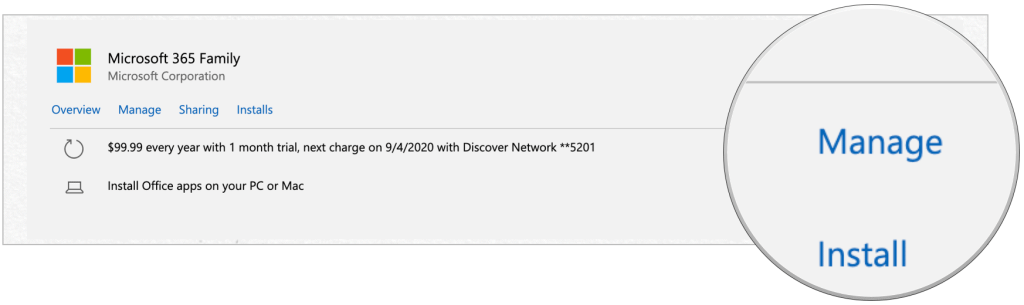
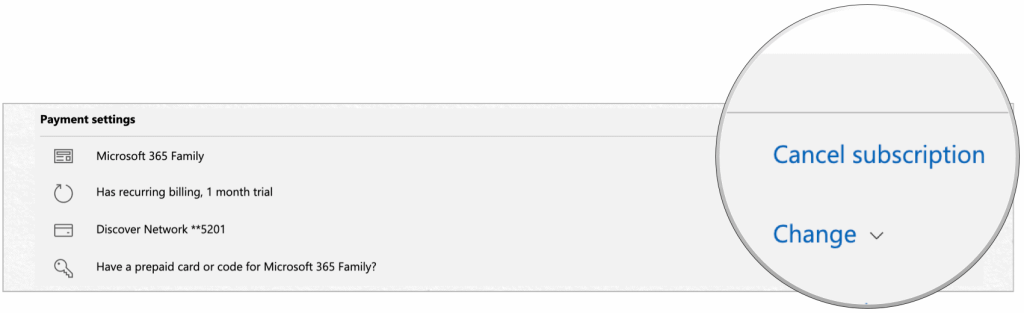
![[100 % ratkaistu] Kuinka korjata Error Printing -viesti Windows 10:ssä? [100 % ratkaistu] Kuinka korjata Error Printing -viesti Windows 10:ssä?](https://img2.luckytemplates.com/resources1/images2/image-9322-0408150406327.png)




![KORJAATTU: Tulostin on virhetilassa [HP, Canon, Epson, Zebra & Brother] KORJAATTU: Tulostin on virhetilassa [HP, Canon, Epson, Zebra & Brother]](https://img2.luckytemplates.com/resources1/images2/image-1874-0408150757336.png)

![Kuinka korjata Xbox-sovellus, joka ei avaudu Windows 10:ssä [PIKAOPAS] Kuinka korjata Xbox-sovellus, joka ei avaudu Windows 10:ssä [PIKAOPAS]](https://img2.luckytemplates.com/resources1/images2/image-7896-0408150400865.png)
